2019年07月28日更新
ChromecastでiPhoneの画面をテレビにミラーリングして映す方法とできない時を解説!
Googleが提供しているデバイスChromecast(クロームキャスト)を使ってiPhoneでミラーリングする方法について特集します。iPhoneをChromecastでミラーリングする場合のメリットやデメリット、テレビ画面に映す際の注意点も解説します。

目次
- 1ChromecastでiPhone画面をテレビにミラーリングするとは?
- ・Chromecast(クロームキャスト)はGoogleのメディアストリーミングデバイス
- ・Chromecastのミラーリングとは映す鏡
- 2ChromecastでiPhoneミラーリングするメリット・デメリットは?
- ・Chromecastのミラーリングのメリット
- ・Chromecastのミラーリングのデメリット
- 3ChromecastでiPhone画面をテレビにミラーリングする方法は?
- ・Chromecastのミラーリング機能を使うのに必要なもの
- ・ChromecastでiPhoneからテレビにミラーリングする方法
- 4ChromecastでiPhone画面ミラーリングするアプリのメリット・デメリットは?
- ・Google Homeのメリットとデメリット
- ・LonelyScreenのメリットとデメリット
- 5ChromecastでiPhone画面をミラーリングすると何が便利?注意点は?
- ・テレビでAmazonプライムビデオを見ることができる
- ・家計簿やゲームなどアプリの画面もテレビに写し出せる
- ・ChromecastでiPhoneをテレビにミラーリングする場合の注意点
- 6ChromecastでiPhChromecastでiPhoneの画面をミラーリングする方法を活用しよう!
ChromecastでiPhone画面をテレビにミラーリングするとは?
今回はChromecastを利用してiPhoneの画面をテレビにミラーリングすることについて解説を進めていきます。ミラーリングに関してあまり知らないという方に向けて、まずはテレビにミラーリングするとは何かを紹介します。Chromecastを使ってiPhone画面をテレビにミラーリングするというのは、iPhoneの画面をそのまま映すということです。
動画などを見ている際にiPhoneでは画面の大きさが物足りないと感じる場合に役立つのがミラーリングです。ミラーリングには様々な方法がありますが、今回はこのChromecast(クロームキャスト)でのミラーリングに焦点を当てて説明していきます。慣れてしまえば便利に使えますので是非Chromecastを覚えておいてください。
Chromecast(クロームキャスト)はGoogleのメディアストリーミングデバイス
では、Chromecast(クロームキャスト)は一体何なのかということになりますが、Googleが提供しているメディアストリーミングデバイスになります。スマホで見ている画面をテレビの大画面に映すために必要になります。最近では、Amazonが提供しているFire TV Stickも多くの方に利用されています。Chromecastの特徴を説明します。
Google開発デバイスのためAndroid端末との互換性が優先
Chromecast(クロームキャスト)は、Googleが提供しているデバイスになります。そのため、iPhoneよりもAndroidのスマホ端末に互換性が優先されることになります。Androidで使えている機能や操作がiPhoneでは同じように操作できない、対応できない場合がありますのであらかじめ覚えておいてください。
Chromecastのミラーリングとは映す鏡
紹介したことのまとめとなりますが、Googleが提供しているChromecastでのミラーリングは、「映す鏡」のような役割を果たします。とはいっても左右対称になるということではなく、iPhoneなどスマホで表示している映像をそのままテレビ画面に映し出すということになります。ミラーリングについて理解できましたら次に進みましょう。
ChromecastでiPhoneミラーリングするメリット・デメリットは?
ここまで、Googleが提供しているミラーリングデバイスでiPhoneの画面をテレビに映し出すということの紹介を簡単にしてきました。ここからは、Chromecast(クロームキャスト)でiPhoneの画面をテレビ画面にミラーリングすることのメリットについて解説していきます。どのような利点があるかということを知っておきましょう。
Chromecastのミラーリングのメリット
Chromecast (クロームキャスト)の導入を検討している方は、メリットとデメリットについて理解しておくことが重要です。iPhoneをミラーリングするということですので、GoogleのスマホAndroidに比べてみると少し対応できない部分も想定できますが、以下で紹介する2つのメリットはiPhone使用者にとって嬉しいものとなります。
低価格
Chromecast(クロームキャスト)を利用することによるメリットとして最初に挙げられるのが、低価格だということです。デバイスと聴くと、高価なものをイメージしてしまいがちですが、実はそれほど高くありません。5,000円に行かないくらいの価格で入手できるようになっています。気になる方はGoogleサイトからチェックしてみてください。
必要なものはWi-Fi環境のみ
Chromecast(クロームキャスト)を利用することのメリットとして次に挙げられるのが、準備ものが少ないということです。Chromecastを使うためには、機器を揃えないとミラーリングできないと思ってしまいがちですが、Chromecastのデバイスと、Wi-Fi環境さえ用意できていれば、それ以外に特別必要な機器はありません。スマホと本体のみです。
Chromecastのミラーリングのデメリット
Chromecast(クロームキャスト)利用することのメリットについて紹介しました。メリットのまとめとなりますが、Chromecastのデバイスはリーズナブルな価格で購入でき、その上必要なものはWi-Fi環境だけとなります。ただし、こちらは当然の話となりますが、テレビなど映し出すための機器は用意していること前提ですので注意してください。
ここからは、Chromecast(クロームキャスト)を利用することのデメリットについて紹介しておきます。購入する前には、良い点と、悪い点を両方理解しておくことをおすすめします。デバイスの購入を検討している方は、用途からChromecastを上手く使えそうか検討して導入しましょう。それではデメリットを解説します。
大出力サイズが小さく4Kには不向き
Chromecast(クロームキャスト)を利用してミラーリングすることのデメリットとして挙げられるのが、出力サイズの問題です。iPhoneの画面をテレビに映す際には4Kなどの出力には適していません。あくまでもiPhoneの画面をテレビに映すこと自体を可能にしてくれるデバイスですので、高画質な出力にはあまり期待せず利用しましょう。
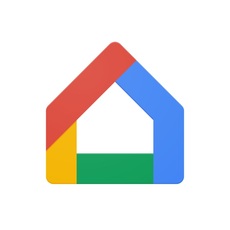 iPad/iPhoneのChromecast(クロームキャスト)の使い方とセットアップ方法!
iPad/iPhoneのChromecast(クロームキャスト)の使い方とセットアップ方法!ChromecastでiPhone画面をテレビにミラーリングする方法は?
ここまで、Chromecastのデバイスを使ってiPhoneの画面をミラーリングしてテレビ画面に映すことのメリットと、デメリットに関して説明してきました。良い点と悪い点についてしっかり理解できましたら、実際にChromecastを導入してみましょう。ここからは、ChromecastでiPhoneの画面をテレビにミラーリングする方法を紹介します。
Chromecastのミラーリング機能を使うのに必要なもの
iPhoneを使ってChromecastから画面のミラーリングをするために必要なものをおさらいしておきましょう。先ほど紹介したように特別な機器などは追加購入する必要は全くありません。まずは使用しているiPhoneと、移すために必要なテレビがある状態で進めていきましょう。
Googleが販売するHDMIドングル
まずはGoogleで販売しているChromecast本体になります。これは事前に購入しておきましょう。Googleのサイトから購入できる他、家電量販店でもデバイスが販売されていることが多くあります。まずは近くの店舗を見てみましょう。Chromecastのデバイスは、HDMIで接続するような仕様になっていますので適応するテレビに使いましょう。
Wi-Fi環境は必須
Chromecastのデバイスを購入できましたら、次にWi-Fi環境を用意しておきましょう。普段から無線接続でインターネットを利用している場合は、特に新しく機器などを用意しなくてもそのまま利用できます。Wi-Fi環境がない場合は、優先のインターネットから無線のルーターを接続して使えるようにしておいてから操作していきます。
ChromecastでiPhoneからテレビにミラーリングする方法
Chromecastを使ってテレビ画面にミラーリングするために必要なものをまとめておさらいしました。上記の2つが用意できましたら、ミラーリングの作業に入ります。iPhoneでミラーリングをするには、2種類のアプリが必要になります。お使いのiPhone端末にまずは以下で紹介するアプリをインストールしていきましょう。
(1)Google Homeアプリを使う
最初に用意するアプリは、Google Homeというアプリになります。これは、Chromecastを操作するためには必須のアプリになりますので必ず最初にインストールしておいてください。iPhoneですので、AppStoreを経由して追加します。初期設定を完了すると、動画ストリーミングアプリ上に画面キャストのアイコンが表示されるようになります。
(2)LonelyScreenアプリを使う
ミラーリングをテレビの他に、パソコンの画面にも映すという場合には、便利なソフトが存在します。LonelyScreenというソフトをパソコンにインストールしてください。インストールは、以下のリンクにアクセスして追加してください。LonelyScreenを起動した状態でChromecastの画面キャストを開始することで映すことが可能です。
ChromecastでiPhone画面ミラーリングするアプリのメリット・デメリットは?
ChromecastでiPhoneの画面をミラーリングするために用意する2種類のアプリ、ソフトでキャストする方法について紹介しました。Googleが提供するChromecastでミラーリングする際に必要なアプリを用いてテレビ画面にミラーリングすることのメリットとデメリットについても触れておきます。こちらは、参考程度にしてください。
Google Homeのメリットとデメリット
まずはChromecastをコントロールするためのアプリGoogle Homeのアプリを使うことのメリットとデメリットです。メリットとなるのは、他のアプリを介さずに直接テレビ画面に映すことが可能だということです。Chromecastを提供しているGoogle本家のアプリになりますので操作も一番的確にできるのは間違いありません。
一方でデメリットとなるのは、容量が比較的重いアプリであるということです。十分なストレージ容量を確保した上でインストールしなければ使用できないということです。できない場合、iPhoneの内部ストレージがギリギリで使用している方は、あらかじめ不要なアプリ、データを削除してからChromecastを端末にインストールすることをおすすめします。
LonelyScreenのメリットとデメリット
次にLonelyScreenを使うことのメリットとデメリッになります。メリットとなるのは、テレビ画面にキャストするだけでなくパソコンに表示できるということです。場合によってはビジネスで役立ちます。一方でデメリットとなるのが、若干動作が遅くなることがあるということですが慣れてしまえば、問題はありません。
 iPhoneの画面をミラーリングでテレビに出力して見る方法を解説!
iPhoneの画面をミラーリングでテレビに出力して見る方法を解説!ChromecastでiPhone画面をミラーリングすると何が便利?注意点は?
ChromecastでiPhoneの画面をミラーリングするために必要なアプリ、ソフトのメリットとデメリットについて解説してきました。ここからは、Chromecastを使ってiPhoneの画面をミラーリングするとどのようなことが便利なのかということについて解説を進めていきます。また、ミラーリングの注意点についても併せて紹介します。
テレビでAmazonプライムビデオを見ることができる
Chromecastを使ってテレビ画面にミラーリングすることで便利だと感じられる点として最初に挙げられるのが、Amazonのプライムビデオをテレビで見ることが可能だということです。映画やドラマはやはり迫力のあるテレビ画面で見たいという方は、少なくありません。Chromecastで大画面に映し出すことで楽しさが倍増すること間違いありません。
家計簿やゲームなどアプリの画面もテレビに写し出せる
Chromecastを使用してミラーリングする際に便利だと感じられる点として次に挙げられるのが、家計簿やゲームアプリをそのままテレビ画面に映し出せるということです。細かい項目を読む際には大画面の方が効率がアップします。ゲームに関しても操作性が格段に向上します。このように様々な用途で利用できるという点が魅力的です。
ChromecastでiPhoneをテレビにミラーリングする場合の注意点
テレビのような大画面にあらゆるアプリを映し出すことで操作性が格段にアップするということを解説しました。巨大なプロジェクターの機械を用意しなくても賢く使えばリーズナブルに利用できるということもポイントです。ここからは、Chromecastでミラーリングすることの注意点になります。こちらも仕様の際は覚えておきましょう。
Chromecast本体から映像の出力オフはできない
iPhoneでミラーリングすることの注意点としてまず紹介するのが、Chromecast本体から映像の出力オフはできないということです。操作はiPhoneの画面から全てすることになります。強制的にChromecastのデバイスをテレビから抜いてしまうということでオフにはできますが、故障の恐れもありますので、必ずアプリから操作してください。
Chromecastには給電用USBが必要
もう1点注意しなければならないことがあります。それが、Chromecastの電源です。Chromecastは、常に給電が必要となります。ACアダプターをUSBで接続するような仕様になっています。単体では使用できませんので、ミラーリングできないという方はコンセントに給電ケーブルが接続されているかをチェックしてください。
 Chromecastを初期化(リセット)する方法!再設定/再接続する手順を解説!
Chromecastを初期化(リセット)する方法!再設定/再接続する手順を解説!ChromecastでiPhChromecastでiPhoneの画面をミラーリングする方法を活用しよう!
今回はiPhoneの画面をミラーリングさせてテレビなどの大画面に映し出すということについて解説してきました。リーズナブルな価格で準備できますので、すぐにミラーリングしたい方には最適の方法です。また、注意点でもありましたように、給電のない場合は使用できない仕様です。USBで接続し適切にミラーリングをしてください。
 Chromecastでスマホ画面をミラーリングしてテレビに映す方法を解説!
Chromecastでスマホ画面をミラーリングしてテレビに映す方法を解説!



























